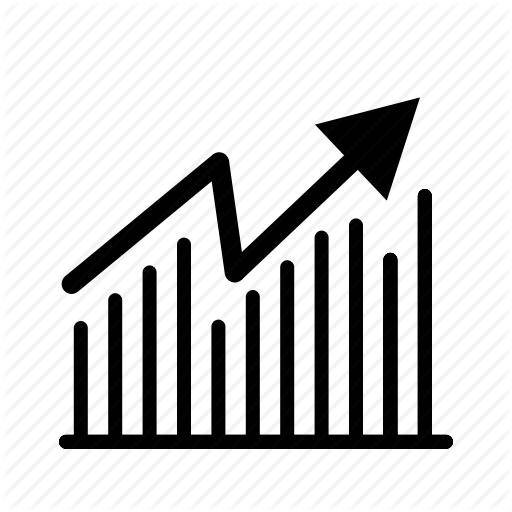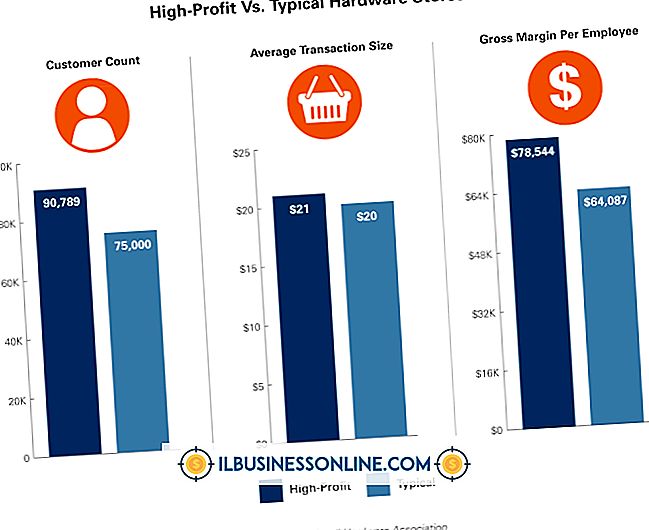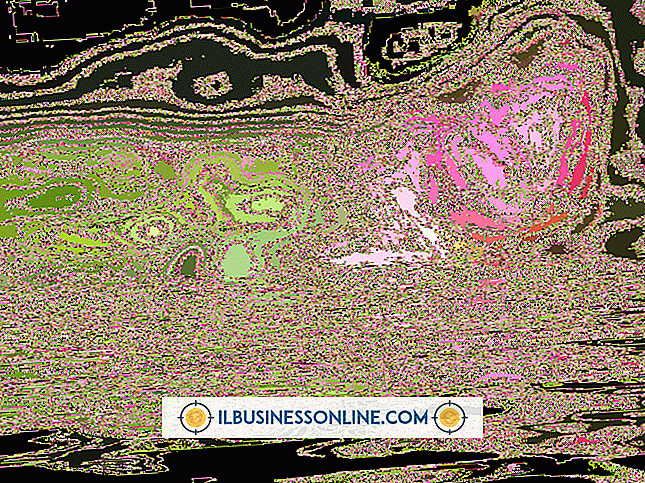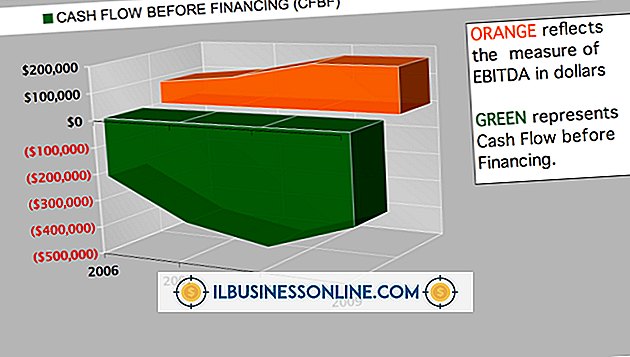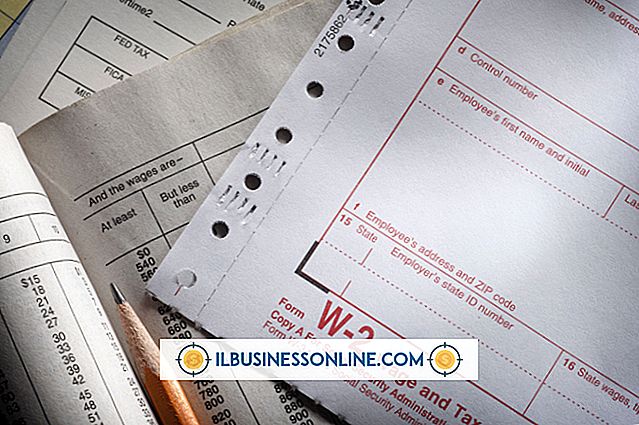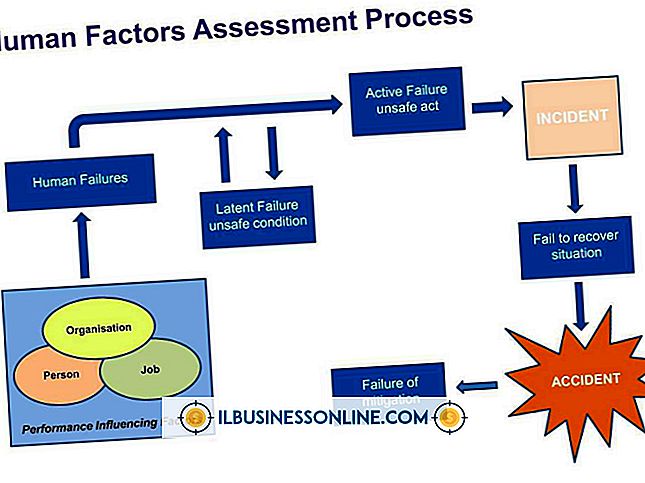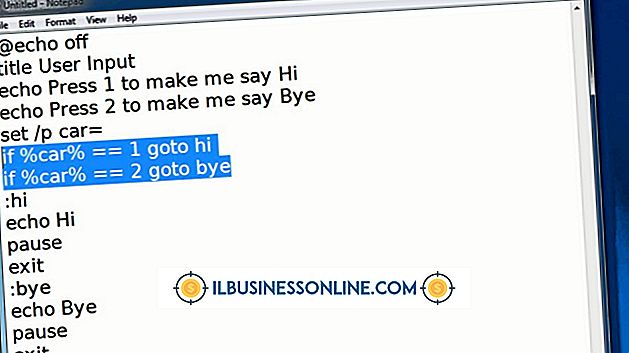Cara Menggunakan Karakter ASCII / ANSI di Google Chrome
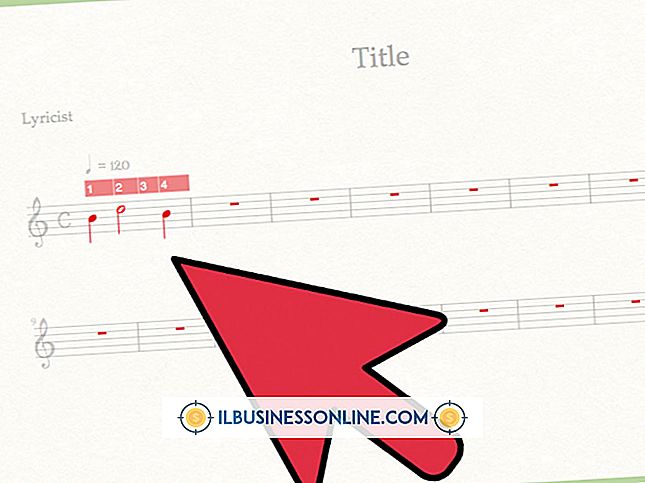
Menggunakan karakter ASCII di Google Chrome sangat membantu ketika Anda perlu mencari atau mengetik sesuatu yang mengandung karakter yang tidak muncul di keyboard Anda. Banyak simbol komersial dan perdagangan yang digunakan dalam bisnis, seperti simbol pound Inggris "£, " adalah bagian dari rangkaian karakter ASCII yang diperluas. Memasukkan karakter ASCII membutuhkan kombinasi penekanan tombol yang melibatkan tombol "Alt" dan urutan angka.
1.
Buka aplikasi Google Chrome.
2.
Tekan tombol "NumLock" pada keyboard Anda untuk menyalakannya jika lampu untuk mati.
3.
Klik tempat di Google Chrome tempat Anda ingin memasukkan karakter ASCII Anda. Misalnya, klik bilah alamat atau bidang teks pada halaman.
4.
Tahan tombol "Alt" di keyboard Anda, ketikkan kode Alt yang cocok untuk karakter yang ingin Anda masukkan, lalu lepaskan tombol "Alt". Anda harus menggunakan tombol angka dari numpad dengan tombol "NumLock" untuk mengetikkan kode. Tombol angka di atas tombol huruf tidak akan berfungsi. Ada beberapa situs web yang mencantumkan semua karakter ASCII dan kode yang sesuai. Misalnya, masukkan huruf Spanyol "Ñ" dengan menahan tombol "Alt", ketikkan "165", lalu lepaskan tombol "Alt".
Kiat
- Beberapa laptop tidak memiliki numpad, tetapi memiliki tombol "Num lock" atau "Num Lk" yang akan menggeser tombol tertentu sehingga dapat digunakan sebagai numpad. Tombol-tombol yang bergeser seringkali adalah tombol 7, 8, 9, U, I, O, J, K, L dan M. Tekan tombol "Num lock", tahan tombol "Alt", ketik kode Alt menggunakan tombol bergeser, lalu lepaskan tombol "Alt". Beberapa laptop mengharuskan Anda untuk menahan tombol "Alt" dan "Fn" secara bersamaan saat mengetik kode Alt.
- Alih-alih menggunakan kode Alt Anda dapat menyalin dan menempelkan karakter ASCII dari halaman Web yang mencantumkannya.